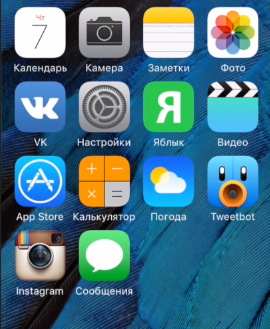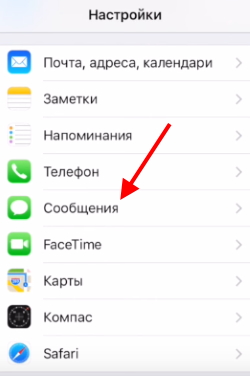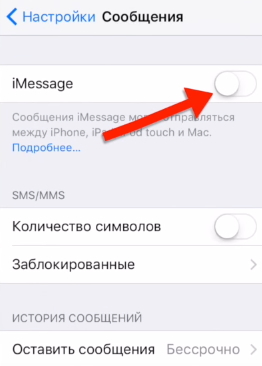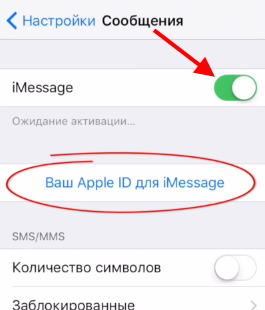iMessage, FaceTime и конфиденциальность — Служба поддержки Apple
iMessage — это служба Apple, которая позволяет отправлять сообщения по сети Wi-Fi или по сотовой сети на другие устройства iOS (с iOS 5 или новее), устройства iPadOS, компьютеры Mac (с OS X 10.8 или новее) и Apple Watch. За эти сообщения не взимается плата по Вашему тарифному плану. Сообщения, передаваемые по iMessage, могут включать фото, видео и другую информацию.
FaceTime — это служба Apple для совершения видео- и аудиовызовов на устройства iOS, устройства iPadOS или компьютеры Mac, а также для аудиовызовов по Apple Watch. За эти звонки не взимается плата по Вашему тарифному плану.
iMessage и FaceTime используют сквозное шифрование, поэтому Apple не может расшифровать данные Ваших разговоров во время передачи между устройствами. Вложения (такие как фото и видео), отправляемые в iMessage, зашифровываются, чтобы никто, кроме получателей и отправителей, не мог получить к ним доступ. Эти зашифрованные вложения могут быть отправлены в Apple. Для повышения скорости работы функции устройство может автоматически отправлять вложения в Apple, пока Вы набираете сообщение iMessage. Если сообщение не было отправлено, вложения будут удалены с сервера по истечении 30 дней. После создания код-пароля или пароля на устройстве iOS, iPadOS или watchOS сохраненные сообщения зашифровываются на Вашем устройстве, поэтому получить к ним доступ без разблокировки устройства невозможно.
Вы можете настроить автоматическое удаление сообщений iMessages с устройства спустя 30 дней или один год либо постоянно хранить их на своем устройстве. Для Вашего удобства в iCloud создается зашифрованная резервная копия сообщений iMessage, если резервное копирование iCloud или функция «Сообщения в iCloud» включены. Вы можете в любое время выключить резервное копирование iCloud и функцию «Сообщения в iCloud». В iOS или iPadOS выберите «Настройки» > [Ваше имя] > «iCloud». В macOS откройте «Сообщения» > «Настройки» > «iMessage» и снимите флажок «Включить Сообщения в iCloud». Мы не храним записи разговоров FaceTime.
Вы можете войти в iMessage и FaceTime, используя свой Apple ID или только номер телефона. Если Вы выполнили вход на устройстве, используя свой Apple ID, вход в iMessage и FaceTime будет выполнен автоматически. Все, с кем Вы общаетесь с использованием этих служб, смогут просмотреть Ваш Apple ID или номера телефонов. Пользователи могут связаться с Вами, используя Ваш Apple ID, адреса электронной почты или номера телефонов, привязанные к Вашей учетной записи. Вы можете выбрать, с какого номера телефона или адреса электронной почты начинать разговор и отвечать на сообщения или вызовы. Для этого перейдите в настройки iMessage и FaceTime. Вы также можете добавить и подтвердить свои дополнительные контактные данные на странице учетной записи Apple ID.
Вы можете отправлять свои имя и фото людям, с которыми Вы общаетесь в iMessage. Можно включить автоматическую отправку своим контактам или создать запрос, который будет появляться каждый раз при отправке. Ваши имя и фото будут отправлены вместе с очередным сообщением iMessage людям, с которыми Вы хотите ими поделиться. Ваши имя и фото будут сохранены на устройствах получателей. Если Вы включите эту функцию для разговора iMessage, в котором участвует несколько пользователей, Ваши имя и фото будут отправлены каждому из участников разговора. Изменить имя и фото можно в любой момент. В случае автоматической отправки обновленное имя и фото будут автоматически отправлены каждому пользователю, с которым Вы ими делитесь, при последующей передаче сообщения iMessage. Если Вы сначала делились именем и фото, но позже отключили эту функцию, Ваши имя и фото могут сохраняться на устройствах пользователей, ранее получивших эти данные. Имя и фото, отправляемые другим пользователям, будут переданы в Apple и сохранены на серверах Apple в зашифрованном виде. У Apple не будет возможности просматривать эту информацию.
Apple может записывать и сохранять некоторую информацию о том, как Вы используете iMessage и FaceTime, чтобы обеспечивать работу функций и улучшать продукты и службы Apple.
- Когда Вы используете iMessage и FaceTime, Apple может сохранять информацию о том, как Вы пользуетесь этими службами. На основании этих данных установить Вашу личность невозможно.
- Сообщения iMessages, которые не были доставлены, могут храниться компанией Apple до 30 дней для повторной отправки.
- Apple может записывать и сохранять информацию о вызовах FaceTime, например о том, кто был приглашен в разговор и какая конфигурация сети у Вашего устройства. Эта информация хранится не более 30 дней. Apple не сохраняет информацию о том, ответили ли на Ваш вызов или нет, а также не может получить доступ к содержанию Ваших вызовов.
- Некоторые приложения на Вашем устройстве (в том числе Сообщения и FaceTime) могут связываться с серверами Apple, чтобы определить, можно ли связаться с другими пользователями, используя iMessage или FaceTime. При этом Apple может хранить телефонные номера и адреса электронной почты, привязанные к Вашей учетной записи, но не более 30 дней.
Используя эти функции, Вы даете компании Apple, ее дочерним организациям и агентам согласие на передачу, сбор, хранение, обработку и использование всей указанной информации, как описано выше.
Информация, которую собирает Apple, всегда обрабатывается в соответствии с Политикой конфиденциальности Apple, доступной по адресу www.apple.com/ru/privacy.
support.apple.com
Использование программ iMessage на устройствах iPhone, iPad и iPod touch
В этой статье описывается, как использовать программы iMessage для совместной работы с другими пользователями, украшения сообщений наклейками, обмена песнями и многого другого, не выходя из программы «Сообщения».
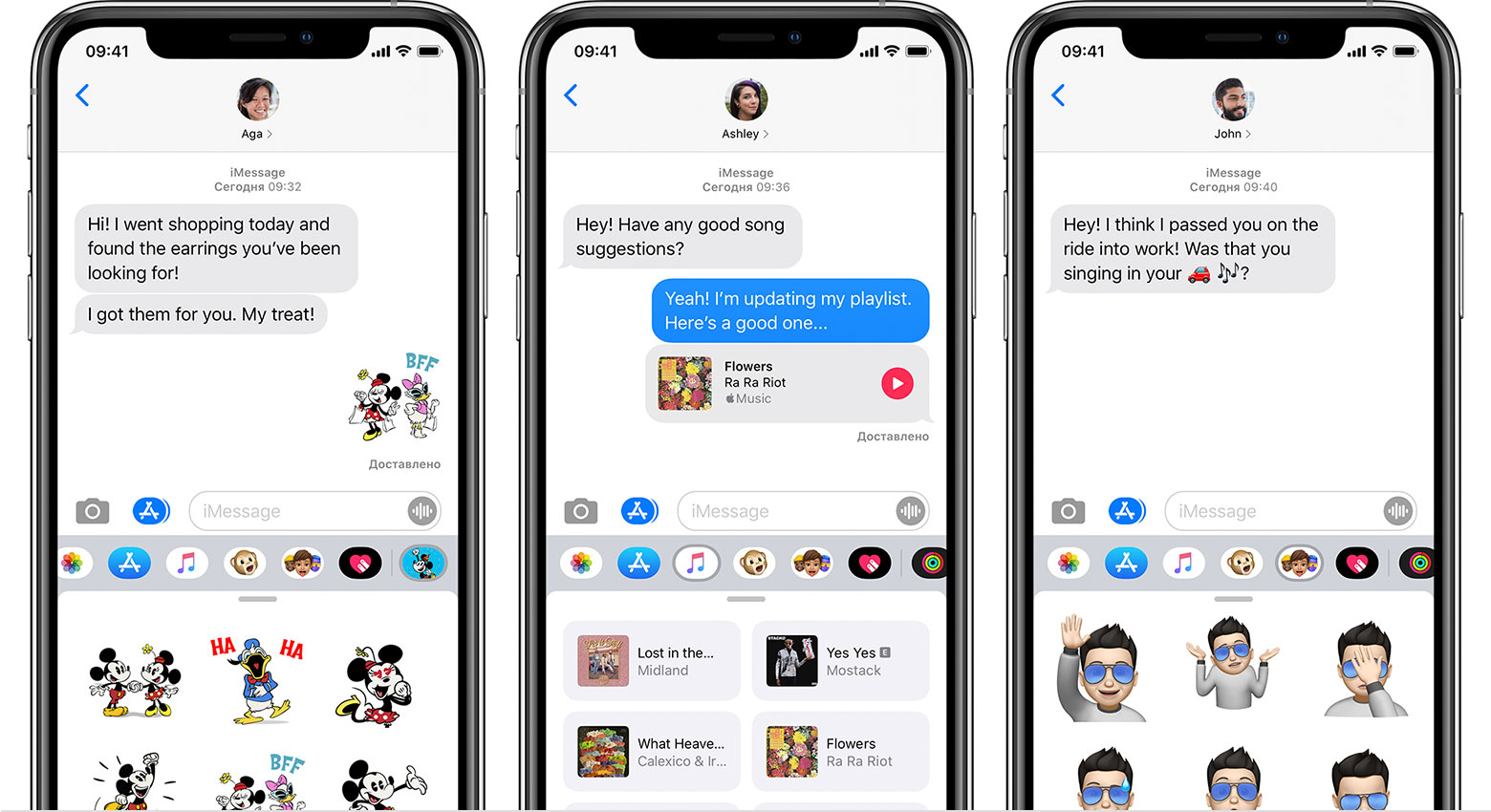

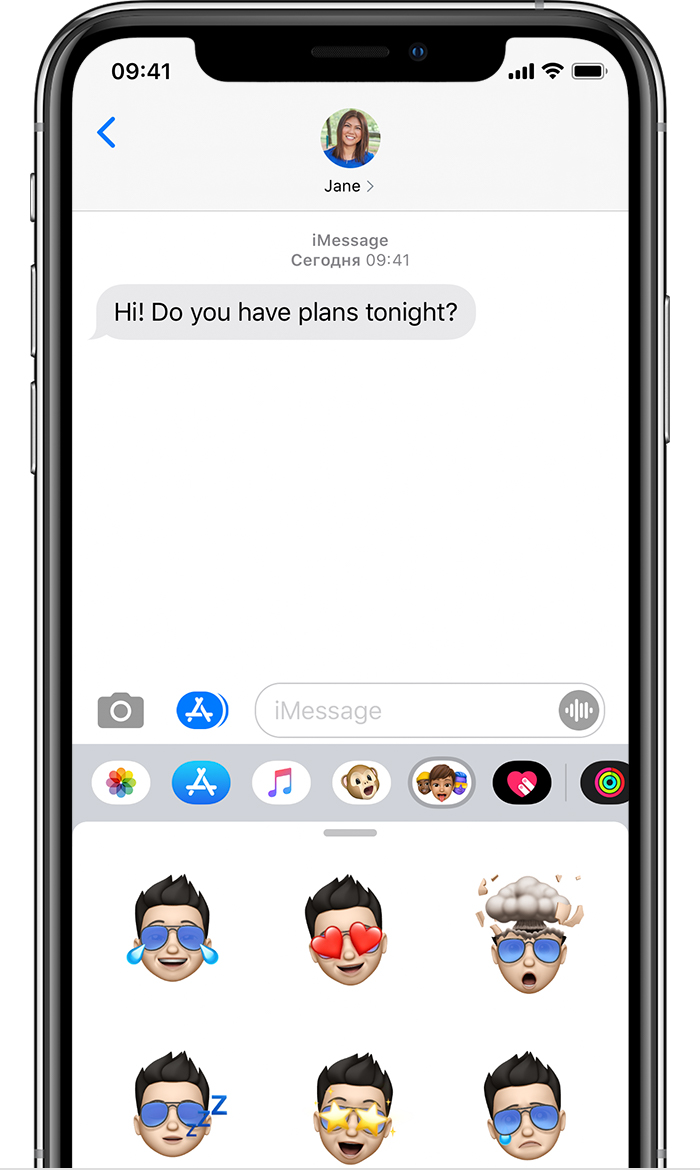
Поиск программ iMessage на панели программ
Панель программ обеспечивает быстрый доступ к программам, которые можно использовать с программой «Сообщения». Чтобы открыть панель программ, выполните следующие действия.
- Откройте «Сообщения».
- Нажмите
 , чтобы написать новое сообщение. Или выберите существующий разговор.
, чтобы написать новое сообщение. Или выберите существующий разговор. - Смахивайте на панели программ влево или вправо, чтобы найти нужную программу.
![]()
Ниже перечислены программы, которые автоматически добавляются на панель программ:
![]()
![]()
«Магазин»: загружайте программы iMessage для использования с программой «Сообщения».

«Фото»: быстро добавляйте фото в ваши сообщения прямо из программы.

«Музыка»: делитесь недавно прослушанными песнями из Apple Music.
![]()
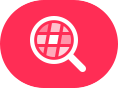
#images*: находите сотни новых изображений в формате GIF, которые можно добавлять в сообщения.

Apple Pay: переводите и получайте деньги через Apple Pay*
.
![]()
![]()
Animoji: создавайте анимированных персонажей, говорящих вашим голосом и копирующих ваше выражение лица, и делитесь ими.*
![]()

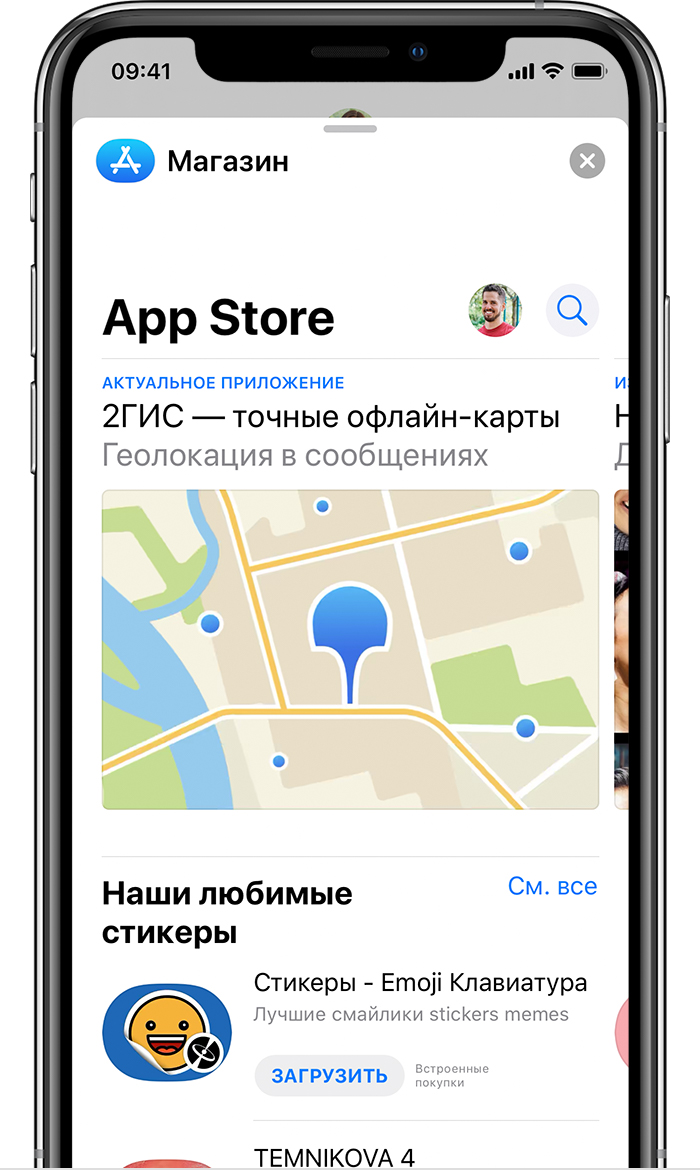
Загрузка программ iMessage
Найти и загрузить программы для iMessage можно в магазине App Store для iMessage. Для этого необходимо выполнить следующие действия.
- Чтобы перейти в магазин App Store для iMessage, нажмите значок
 .
. - Нажмите значок
 или значок цены рядом с программой и нажмите «Установить». Для завершения покупки может потребоваться вести пароль Apple ID.
или значок цены рядом с программой и нажмите «Установить». Для завершения покупки может потребоваться вести пароль Apple ID. - Нажмите значок
 , чтобы вернуться к сообщению.
, чтобы вернуться к сообщению.
После загрузки программа появится на панели программ.
В некоторых программах можно совершать дополнительные покупки. Если вы настраиваете Семейный доступ, то можете использовать функцию Попросить купить для управления загрузками программ и встроенными покупками. Узнайте больше о встроенных покупках.
![]()
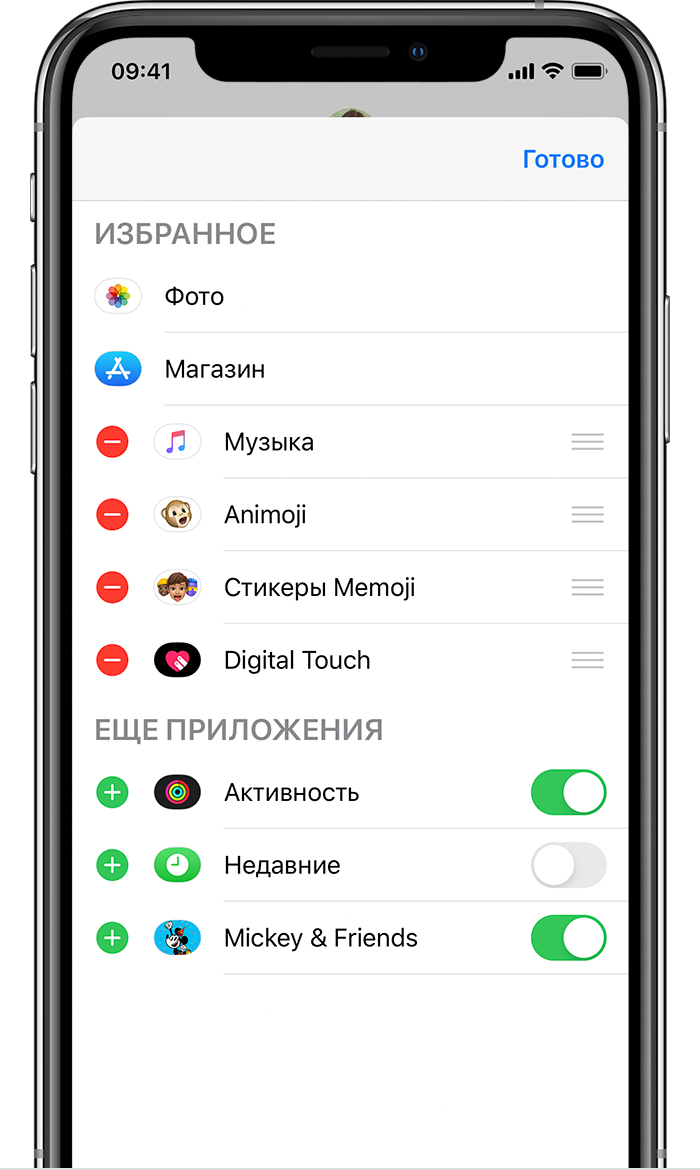
Управление программами iMessage
Можно добавить программы в категорию «Избранное», чтобы обеспечить быстрый доступ к ним на панели программ. Можно также изменять порядок программ на панели, удалять ненужные программы и т. д. Для этого необходимо выполнить следующие действия:
- Смахните влево на панели программ и нажмите значок
 .
. - Нажмите «Изменить» в правом верхнем углу, чтобы выполнить следующие действия.
- Чтобы добавить программу в категорию «Избранное», нажмите значок
 .
. - Чтобы удалить программу из категории «Избранное», нажмите значок
 , затем выберите «Удалить из Избранного».
, затем выберите «Удалить из Избранного». - Чтобы изменить порядок программ на панели, нажмите и удерживайте значок
 , а затем расставьте программы в нужном порядке.
, а затем расставьте программы в нужном порядке. - Чтобы скрыть программу, отключите ее.
- Чтобы добавить программу в категорию «Избранное», нажмите значок
- Нажмите «Готово».
![]()
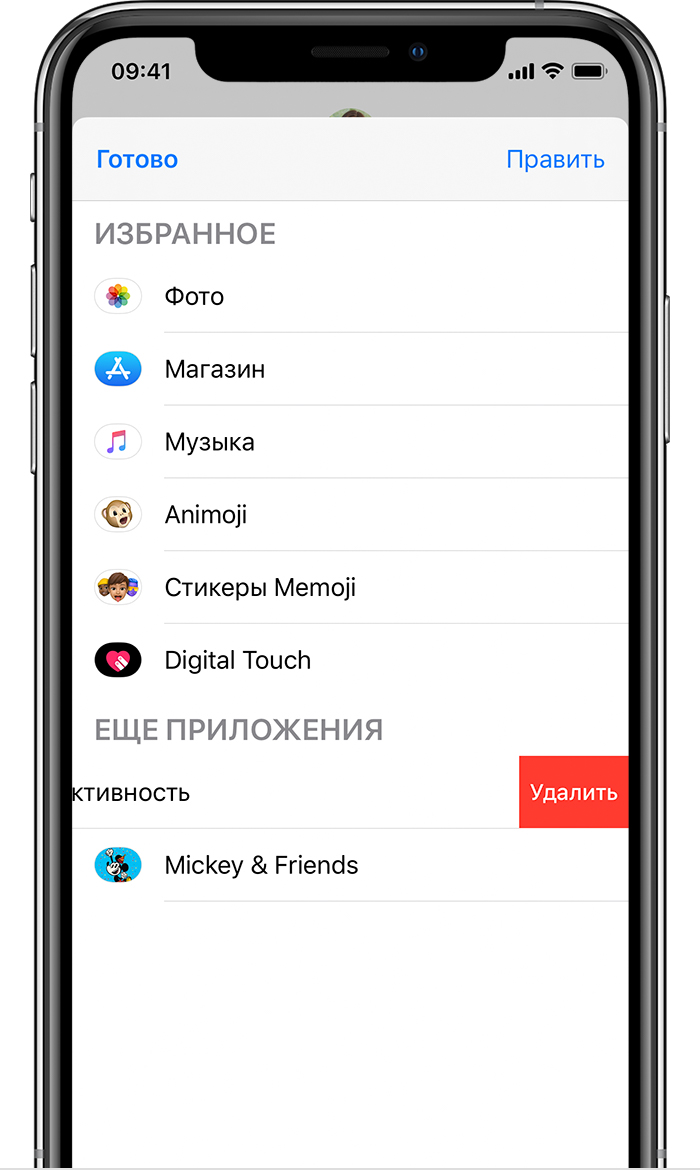
Удаление программ iMessage
- Откройте «Сообщения».
- Нажмите
 , чтобы начать новое сообщение. Или выберите существующий разговор.
, чтобы начать новое сообщение. Или выберите существующий разговор. - Смахните влево на панели программ и нажмите значок
 .
. - Смахните программу влево и нажмите «Удалить».
![]()
Дополнительные возможности программы iMessage
Дата публикации:
support.apple.com
Изменение настроек iMessage в программе «Сообщения» на компьютере Mac

В программе «Сообщения»  на компьютере Mac используйте панель «Настройки» раздела настроек «iMessage» для изменения параметров учетной записи iMessage.
на компьютере Mac используйте панель «Настройки» раздела настроек «iMessage» для изменения параметров учетной записи iMessage.
Чтобы изменить эти настройки, выберите пункт меню «Сообщения» > «Настройки», затем нажмите «iMessage». Если Вы еще не вошли в iMessage, введите свой Apple ID и пароль, затем нажмите «Далее». Если у Вас нет Apple ID, нажмите «Создать Apple ID».
Открыть Сообщения
Параметр | Описание | ||||||||||
|---|---|---|---|---|---|---|---|---|---|---|---|
Выйти | Нажмите, чтобы выйти из системы. | ||||||||||
Включить эту учетную запись | Установите этот флажок, чтобы отправлять и получать сообщения с помощью iMessage. Подробнее см. в разделе Настройка отправки текстовых сообщений. | ||||||||||
Использовать Сообщения в iCloud | Если программа «Сообщения» используется на нескольких устройствах, включите этот параметр, чтобы Ваши сообщения хранились в iCloud и на всех устройствах отображались одинаковые текстовые сообщения. Подробную информацию см. в разделе Использование функции «Сообщения в iCloud». | ||||||||||
Синхронизировать | Если параметр «Сообщения в iCloud» включен, все сообщения автоматически будут появляться на всех Ваших устройствах. Однако, чтобы убедиться в том, что Вы видите самые последние сообщения на компьютере Mac — например, если Вы только что начали использовать новый компьютер Mac — можно нажать кнопку «Синхронизировать». | ||||||||||
Ваш адрес или номер для сообщений | Установите флажки рядом с адресами электронной почты и номерами телефонов, которые другие пользователи смогут использовать для отправки Вам сообщений. Этот список можно обновить на веб-сайте Apple ID. См. статью на сайте поддержки Apple: Добавление и удаление номера телефона в программе «Сообщения» или FaceTime. | ||||||||||
Отчет о прочтении | Если Вы включили отчеты о прочтении, то люди, приславшие Вам сообщения, увидят, когда Вы их прочтете. Вы можете также отправлять уведомления о прочтении только в каком-то отдельном разговоре. Настройки, установленные для разговора, замещают собой настройки, установленные для учетной записи. | ||||||||||
Начинать новые разговоры с | Если у Вас есть несколько адресов электронной почты или телефонных номеров в списке «Ваш адрес или номер для сообщений», то Вы можете выбрать адрес или номер, который Вы хотите использовать для начала новых разговоров. Когда Вы начинаете новый разговор с другим пользователем, он получает сообщения, отправленные с выбранного Вами адреса электронной почты или телефонного номера. Когда другой пользователь начинает разговор с Вами, Вы отправляете сообщения с адреса электронной почты или телефонного номера, на который этот пользователь отправил Вам первоначальное сообщение. | ||||||||||
Блокировка | Список заблокированных адресов и телефонных номеров. Дополнительную информацию о добавлении и удалении адресов и номеров телефонов см. в разделе Блокировка текстовых сообщений. | ||||||||||
support.apple.com
Ожидание активации в сервисе iMessage
iMessage – это фирменный сервис Apple, интегрированный на Айфоне (предустановлен в систему). Тем не менее. И с ним иногда случается сбой, причём по разным причинам. При попытке запустить мессенджер на iPhone могут появляться уведомления с такими ошибками:
- «При активации произошла ошибка. Повторите попытку.»
- «Не удаётся подключиться к серверу iMessage. Повторите попытку.»
- «Waiting for Activation/Activation unsuccessful/Not Working» и др.
Что делать в таких случаях, как «оживить» Аймесседж – читайте подробно в этой статье.
Диагностика
Итак, «яблочный» сервис не активируется, но не спешите предпринимать какие-то радикальные меры (что-то вроде сброса настроек, замены прошивки) по исправлению ситуации. Загвоздка может скрываться где-то на поверхности. В смысле того, что на её устранение, возможно, потребуется всего-то пару-тройку действий: передёрнуть ползунок, просмотреть, исправить – и всё. Поэтому перво-наперво делаем диагностику настроек, опций, от которых напрямую зависит функционирование мессенджера:
1. Зайдите в раздел «Контакты», список должен начинаться с вашего номера телефона. Если же его нет, пройдите в меню: Настройки → Телефон → Мой номер. Введите номер, используемой сим-карты с международным кодом. Крайне желательно, чтобы система мобильного «знала» ваш телефон. Несостыковки по приложениям иногда происходят из-за отсутствия подобной персонализации.
2. Разберитесь с Wi-Fi: включена ли поддержка, есть доступ или нет и какая скорость интернет-соединения.
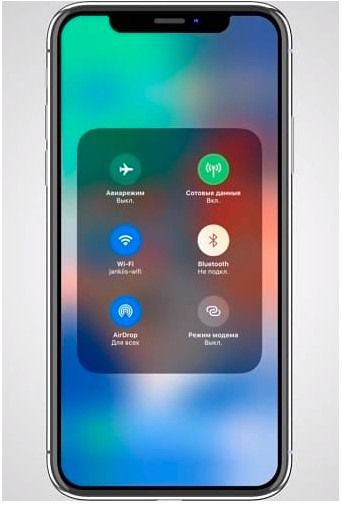
3. Проверьте соответствие даты и времени, часового пояса (согласно вашему местоположению). Путь к параметрам: Настройки → Общие → Дата и время.
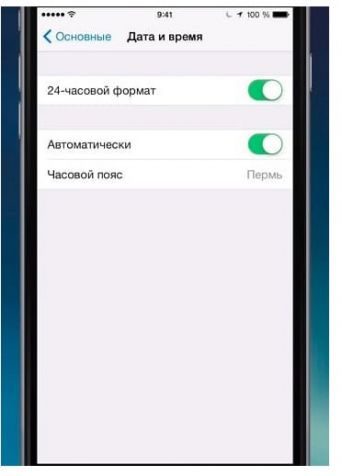
Если спустя 24 часа после того как все базовые опции были приведены в порядок всё равно при активации мессенджера снова отображаются ошибки, попробуйте задействовать нижеописанные способы устранения неполадки.
Выключение и перезапуск
Когда сервис не активируется, можно попробовать банальный перезапуск системы и служб. Бывает, что это избавляет от неполадки.
1. В панели «Настройки» отключите службы «iMessage» и «FaceTime» (эта технология идёт в связке с чатом и обеспечивает аудио-, видеозвонки на устройства с iOS).
2. Перезагрузите телефон.
Примечание. Для тех, кто не знает: перезагрузка выполняется удерживанием боковых кнопок «Питание» и «Домой».

3. Попробуйте выполнить повторное включение Аймесседжа. Если не удалось, ознакомьтесь с другими решениями.
Если хотите больше узнать о включении и выключении службы Аймесседж, прочтите эту статью.
Если ошибка ожидания активации
Когда служба «зависла» – очень долго на панели отображается только ошибка «iMessage ожидание активации» – можно попытаться изменить режим работы мобильного хитрым способом:
1. В меню перейти на вкладку настроек.
2. Выбрать пункт «Сообщения».
3. В графе мессенджера сместить ползунок в положение «выключено».
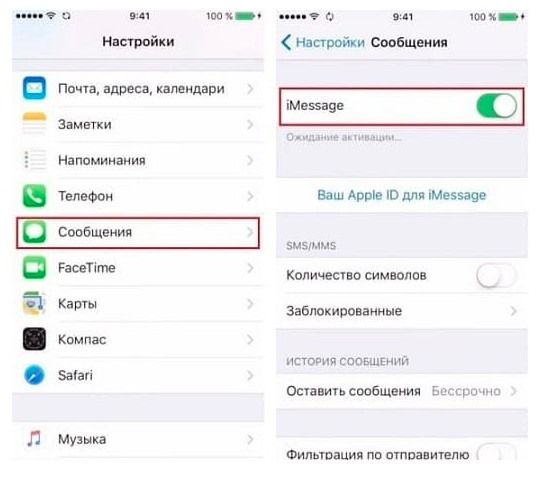
4. Аналогичным методом деактивировать Facetime.
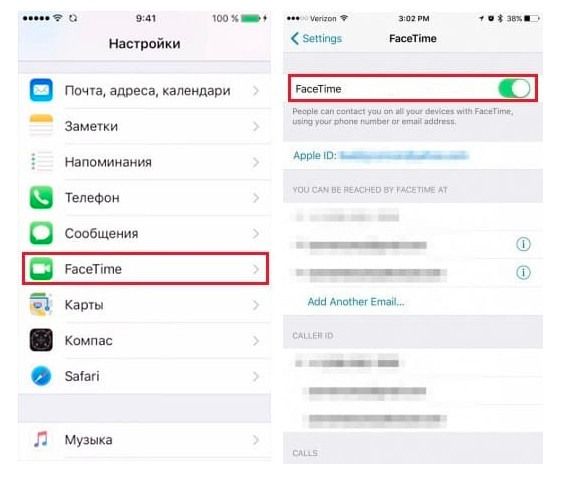
5. В меню активировать «Авиарежим».
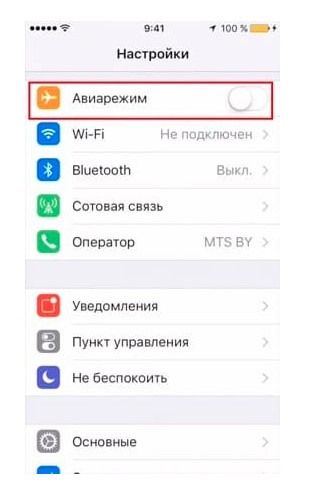
6. Перезапустить сетевые подключения (мобильный интернет, Wi-Fi).
7. Снова активировать iMessage и Facetime.
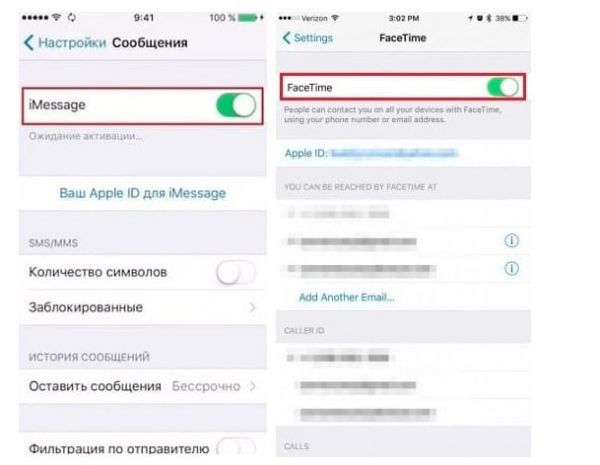
8. Отключить опцию «Авиарежим».
9. Если удастся запустить, появится предупреждение о взимании оператором платы за СМС, при помощи которого активируется служба. Необходимо нажать в панели «OK».
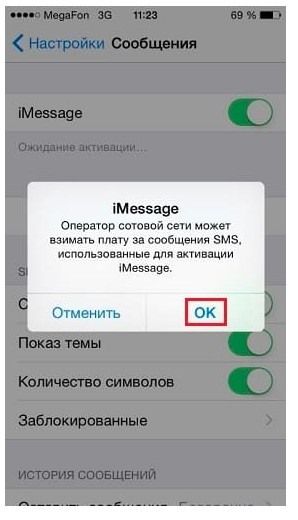
Выход из учётки Apple и повторная авторизация
Временная отвязка профиля Apple тоже способствует устранению ошибок, возникающих при запуске интегрированного мессенджера:
1. В разделе «Сообщения» тапните строку «Отправка/приём».
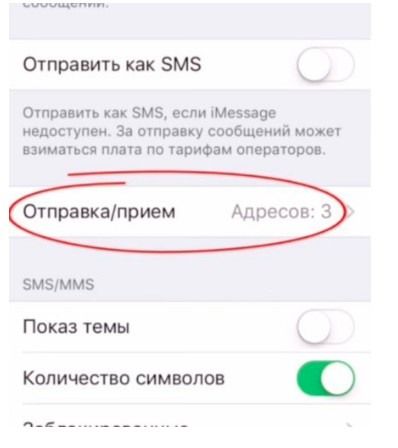
2. Нажмите надпись «Apple ID».
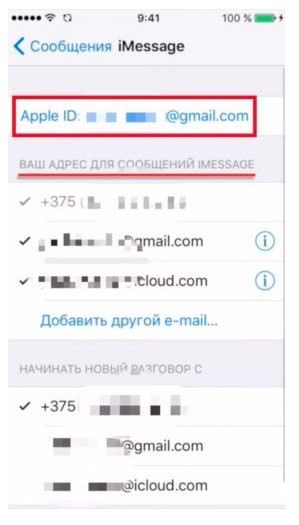
3. В дополнительном окне выберите команду «Выйти».
4. Отключите Wi-Fi. Подождите несколько минут и снова включите.
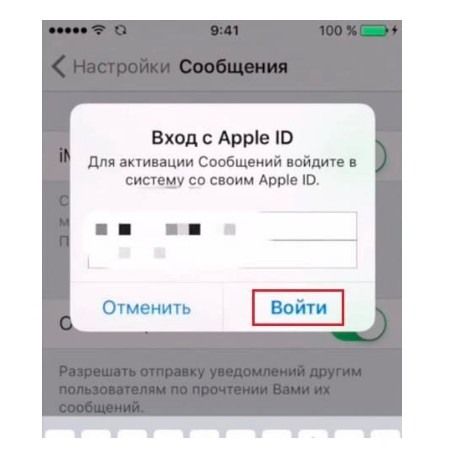
5. Попытайтесь активировать мессенджер в меню. Сигнализировать об исчезновении проблемы будет запрос на ввод идентификатора (Apple ID). Если же снова появится ошибка, продолжайте поиск способа отладки.
Обновление системы
Попытайтесь вспомнить, когда вы последний раз обновляли операционную систему на мобильном. Если это было очень давно или эту процедуру вы вообще не выполняли, сеть вероятность того, что причина сбоев – устаревшая версия iOS.
Апдейт выполняется так:
1. Переход в меню: Настройки → Основные → Обновление ПО.
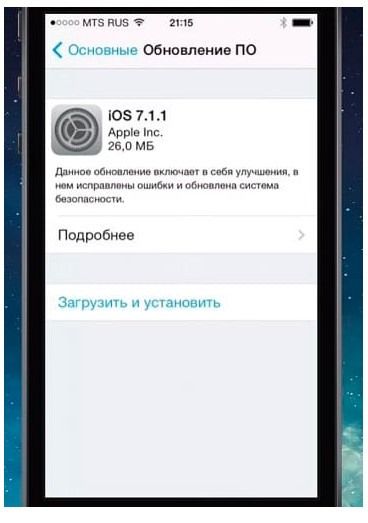
2. Запуск команды «Загрузить и установить».
Сброс сетевых настроек
Обнуление опций коннекта предполагает то, что вам придётся заново настраивать Wi-Fi. Но в то же время перенастройка сетевых параметров помогает многим пользователям устранить зависание ожидания активации мессенджера.
1. Откройте: Настройки → Основные → Сброс.
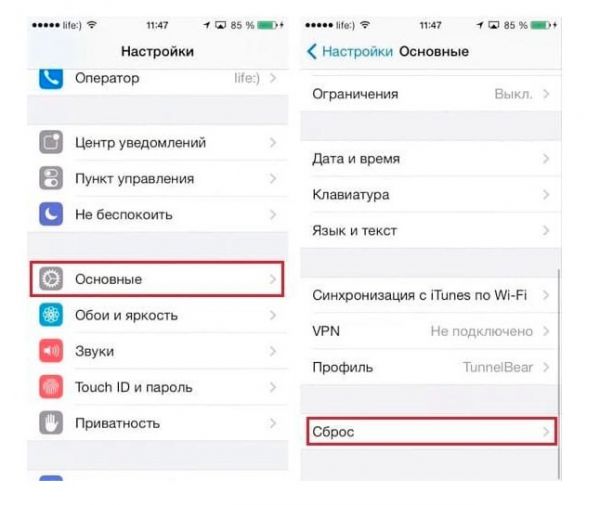
2. Выберите функцию «Сбросить настройки сети».
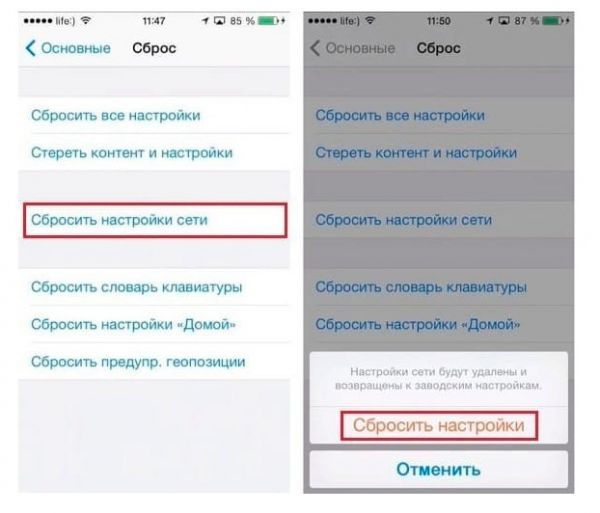
3. Подтвердите выполнение операции вводом пароля. Снова нажмите «Сбросить… »
С описанием настроек встроенного мессенджера можно ознакомиться в этой статье.
Вставка симки на другой телефон
Если у вас есть доступ к другому iPhone, для восстановления работоспособности службы можно выполнить такую процедуру:
- Деактивировать сервис iMessage.
- Полностью отключить телефон.
- Вытащить симку из своего телефона и вставить её в другой iPhone.
- Удерживать на мобильном устройстве со вставленной СИМ-картой кнопку «Вкл.» до тех пор, пока не появится картинка «Apple».
- Сбросить сетевые настройки (Сброс → … настроек сети).
- Ввести пароли для доступа к Wi-Fi (если требуется).
- Активировать подключение к беспроводной сети.
- Включить мессенджер.
Если активация на чужом телефоне проходит успешно (без ошибок), значит, симка работает корректно и сбой, вероятней всего, произошёл из-за прошивки или повреждений устройства.
Опция «Предупр. геопозиции»
Исправить проблематичную ситуацию по запуску встроенного мессенджера может помочь сброс настройки местоположения:
1. Откройте раздел «Сброс» в опциях телефона.
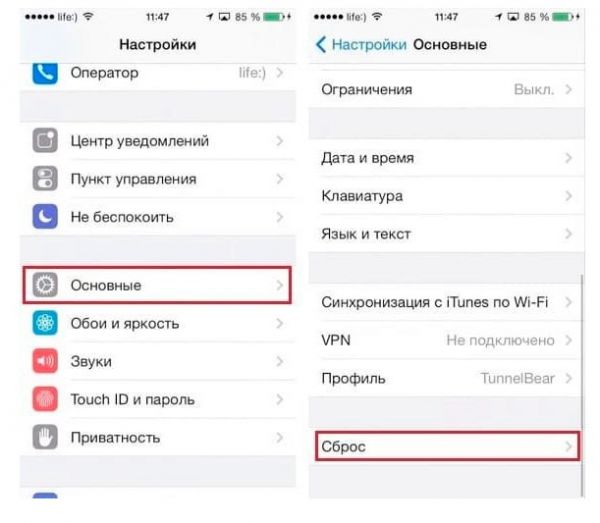
2. Коснитесь пальцем пункта «Сбросить предупр. геопозиции».
3. Введите пароль, подтвердите запуск команды.
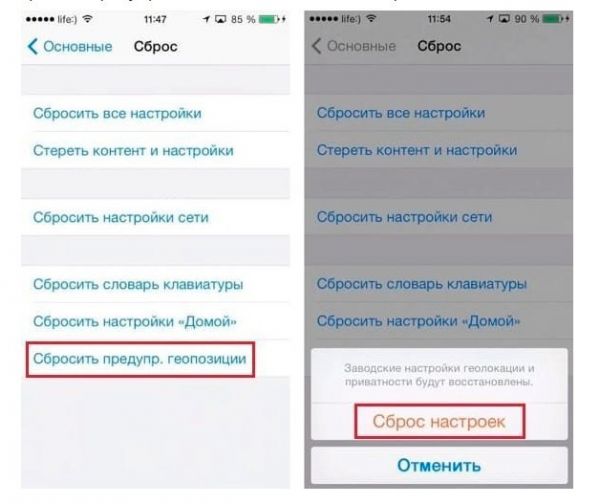
Удаление контента и сброс настроек
Способ радикальный – после его выполнения все пользовательские данные на телефоне исчезнут. Поэтому использовать его целесообразно в самом крайнем случае, когда другие методы удаления ошибки не дали должного результата.
1. В разделе «Сброс» тапните опцию «Стереть контент и настройки».
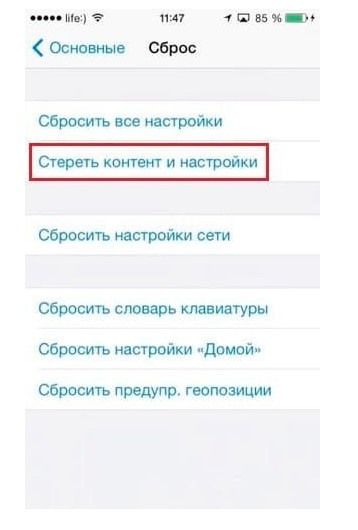
2. Укажите свой пароль.
3. Выберите в дополнительном меню команду «Стереть iPhone».
4. После перезагрузки выполните все необходимые настройки (как на новом устройстве).
5. Активируйте приложение «Сообщения».
Если ошибку запуска устранить не удаётся
Когда все попытки устранить неполадку активации мессенджера оказались безуспешны, своими силами ничего не удаётся сделать:
- Обратитесь в сервисный центр сотового оператора, сим-карту которого используйте. Проконсультируйтесь по вопросу приёма СМС, поддержки сервиса iMessage.
- Отправьте запрос для решения проблемы в поддержку Apple (подробная информация по контактам компании в разделе офсайта – https://support.apple.com/ru-ru/contact).
Решение для Tele2
Бывает так, что абоненты Tele2 жалуются на то, что не могут использовать интегрированный мессенджер на iPhone через номер телефона. При попытке запуска появляется ошибка или же в процессе использования отображается запрос на повторную активацию. А иногда и без предупреждения сервис отправляет СМС для автоматического запуска (даже если мессенджер ранее функционировал).
Данную ситуацию можно исправить путём настройки сервиса без использования номера телефона. Выполняется процедура так:
- Отключается Аймесседж.
- Извлекается симка.
- Снова включается мессенджер.
- В настройке «адреса для вызовов/сообщений» добавляется e-mail.
- Вставляется сим-карта в мобильный.
- В уведомлениях о возможном списании средств выбирается отказ.
После этого собеседникам отправляется добавленный в настройку e-mail. В свою очередь, они должны внести адрес почтового ящика в адресную книгу своих телефонов, чтобы можно было полноценнно использовать службу iMessage.
Надеемся, эта статья поможет вам ответить на вопрос, почему не удаётся запустить Аймесседж на iPhone и как это исправить. Внимательно ознакомьтесь с методами устранения ошибки. Не забудьте сделать предварительную диагностику опций телефона. Успешной настройки и комфортного пользования мессенджером!
www.allmessengers.ru
Активация iMessage: При активации произошла ошибка
Пользователи «яблочных» устройств для использования службы сообщений должны активировать её на своём гаджете. Но большое количество людей столкнулись с проблемой, когда на экране появляется сообщение «При активации произошла ошибка» в приложении iMessage. Что сделать, чтобы начать использовать функцию — об этом читайте в данной статье.

Что это за служба iMessage и причины ошибки активации
За устройствами Apple закрепилась слава надёжности. Тем не менее ни одно цифровое устройство в мире не способно работать без сбоев. Служба iMessage была разработана также компанией Apple для устройств с iOS, watchOS, macOS. И позволяет мгновенно обмениваться сообщениями. Другими словами — служба является бесплатным мессенджером для устройств iPhone, iPad, MAC.
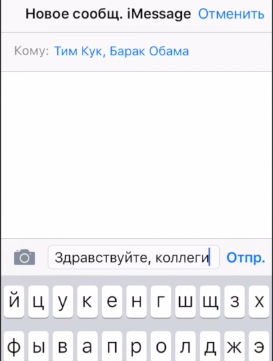
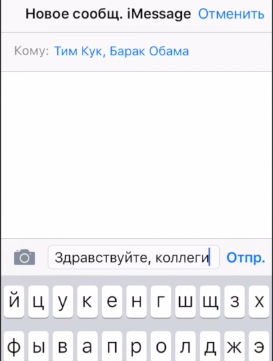 Сообщение, отправляемое через iMessage
Сообщение, отправляемое через iMessageА также является альтернативой простым SMS, которые передаются по мобильны GSM-сетям.
Использование технологии iMessage в мобильных устройствахЧасто ошибка активации встроенной службы iMessage появляется при сбоях сети мобильного оператора. Не исключено, что такие проблемы вызваны искусственно. Ведь по сути разработчики из Apple, предоставляя услугу бесплатных сообщений, отбирают хлеб у мобильных операторов. Если мы не будем пользоваться бесплатной услугой — придётся платить за отправку обычной SMS. Нередко причиной является само устройство. Могут быть неправильно установлены параметры сети и прочие.
Читайте также: глючит сенсор на Айфоне и Андроид.
Подключение опции для отправки сообщений
Итак, давайте ещё раз попробуем настроить технологию iMessage вместе. Сейчас всё должно получиться. Ошибок, вроде «Не удалось выполнить активацию», «При активации произошла ошибка», «Не удалось выполнить вход» — могут иметь одну и ту же причину. Обязательно убедитесь ещё раз, что ваш сотовый оператор в данный момент предоставляет свои услуги. Попробуйте позвонить родным и спросить, как у них дела.
Теперь откройте настройки мобильного устройства или MAC:
- Для этого на главном меню нажмите иконку «Настройки»;

 Выберите иконку настроек на главном экране
Выберите иконку настроек на главном экране - Найдите пункт «Сообщения» и выберите его;

 Найдите «Сообщения» и выберите его
Найдите «Сообщения» и выберите его - Сразу же вверху списка параметров должен находиться пункт «iMessage».

 Активируйте iMessage в настройках
Активируйте iMessage в настройкахВозле него нужно передвинуть переключатель в положение «Активно». При этом он должен окрасится в зелёный цвет;

 Включенный параметр iMessage
Включенный параметр iMessage - Затем ниже выберите ссылку «Ваш Apple ID»;
- Введите свои данные и подождите, пока система активирует функцию.

 Введите данные Apple ID
Введите данные Apple ID
При запуске Apple ID происходит отправка SMS сообщения-запроса на подключение услуги. Это сообщение отсылается на другой континент (в США). Поэтому важно подробно узнать о вашем текущем тарифе на мобильные услуги. И, что очень важно, узнайте у оператора, есть ли у вашего пакета услуг возможность отправлять SMS сообщения в Соединённые Штаты. Иногда на тарифе вовсе может быть отключена возможность звонков или отсылки сообщений между государствами. И их нужно подключать отдельно.
Это может быть полезным: как скинуть запись с диктофона с Айфона на компьютер.
Перезагрузка устройства iPhone, если произошла проблема активации
В некоторых случаях возможны сбои мобильной сети при активации iMessage. В этот момент на экране мобильного будет отображаться сообщение: При активации произошла ошибка. Или самого устройства, его внутренних модулей.
Попробуйте сделать следующее:
- Снова откройте настройки мобильного устройства;
- Перейдите в раздел «Сообщения» и выключите пункт «iMessage»;
- Закройте настройки и перезагрузите мобильное устройство;
- Теперь снова откройте настройки и активируйте iMessage.
Не стоит думать, что ответная реакция на запуск технологии будет следовать в течение нескольких минут. Подтверждение может длиться до 1 суток. Поэтому нужно немного подождать. После чего пытаться исправить какие-либо ошибки.
Это интересно: вероятно, сообщество содержит недопустимые материалы — как убрать на Айфоне.
Другие методы устранения ошибки со входом в iMessage
Если функция в iPhone всё ещё не работает, необходимо проверить устройство на наличие последних обновлений. Для этого посетите страницу поддержки на официальном сайте Apple: https://support.apple.com/ru-ru/HT204204.
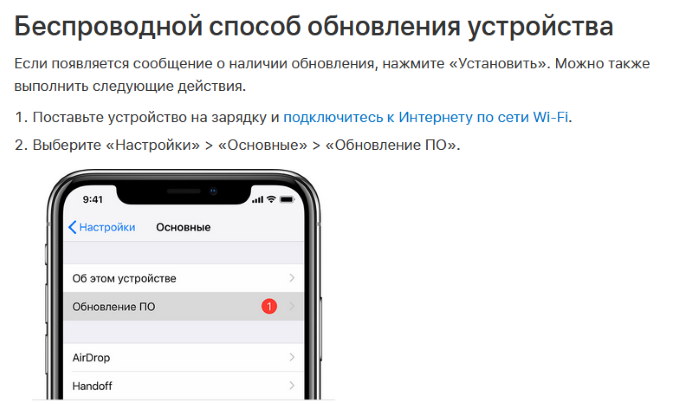
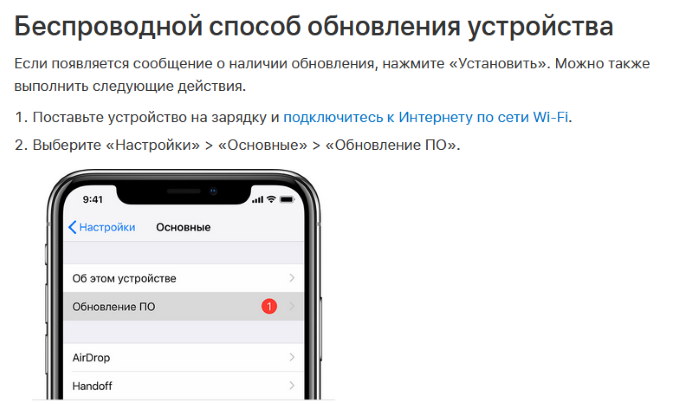 Проверьте обновления вашего мобильного устройства
Проверьте обновления вашего мобильного устройстваЗдесь несколько способ обновить мобильное устройство. Выберите подходящий и следуйте инструкции. Обратитесь к своему мобильному оператору. Самый распространённый способ — позвонить на короткий номер.
| Оператор: | Номер: |
|---|---|
| МТС | 0890 |
| Билайн | 0611 |
| Мегафон | 0500 |
| Теле2 | 611 |
На вызов с короткого номера отвечает электронный автоответчик. Чтобы поговорить с человеком из поддержки, необходимо внимательно прослушать пункты меню. Выберите раздел с тарифами и нажмите на клавишу, которая запросит разговор с оператором. Попросите его помочь вам с вашей проблемой. Укажите мобильную платформу вашего устройства и назовите службу, при подключении которой у вас возникают трудности.
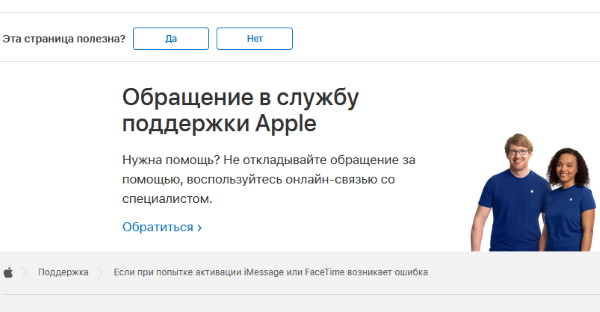
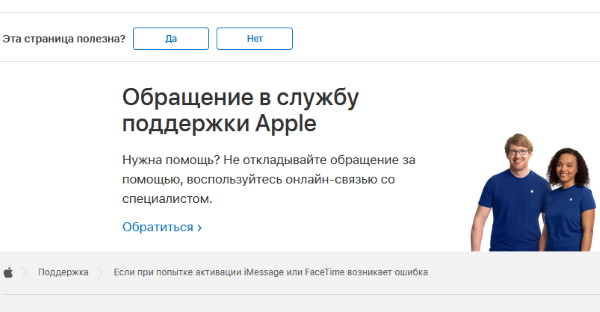 Обратитесь в поддержку Apple
Обратитесь в поддержку AppleПопросите также озвучить вам возможности вашего действующего тарифа. Необходимо узнать, способны ли вы отправлять SMS в другие страны. И предусмотрены ли пакеты сообщений в мобильных сетях. После чего снова попытайтесь активировать iMessage. Если снова произошла ошибка при активации, обратитесь в поддержку Apple.
rusadmin.biz
IMessage не активируется: как исправить ошибку
После выпуска 5 мобильной версии ОС iOS компания Apple предлагает пользователям бесплатно обмениваться сообщениями посредством внутренней утилиты iMessage. Не активируется она по причине того, что каждый держатель гаджета должен самостоятельно включить и настроить программу. Использовать мессенджер можно на большинстве гаджетов: iPad, iPhone и iPod Touch. О том, как провести активацию, читайте ниже.
Включение и настройка
Как настроить iMessage? Нет ничего проще. Необходимо перейти в меню «Настройки» и выбрать здесь пункт «Сообщения». Затем нужно найти непосредственно сам мессенджер, чтобы выставить галочку напротив действия по дальнейшему пользованию. Но чтобы все держатели мобильных устройств (не iPad, iPhone и iPod Touch) не подключались к системе без прав на это, Apple ID требует ввода специального пароля.
 В некоторых случаях держатель мобильного телефона получит предупреждение о том, что оператор может взять плату за сообщение с паролем. Но если она и будет, то символическая. В любом случае последующее использование мессенджера обойдется пользователям намного выгоднее. За отправку сообщений будет тратиться только трафик. Соответственно, если нет подключения к Интернету, то отсутствует и работа программы.
В некоторых случаях держатель мобильного телефона получит предупреждение о том, что оператор может взять плату за сообщение с паролем. Но если она и будет, то символическая. В любом случае последующее использование мессенджера обойдется пользователям намного выгоднее. За отправку сообщений будет тратиться только трафик. Соответственно, если нет подключения к Интернету, то отсутствует и работа программы.Что касается настройки, то тут пользователям придется разобраться самостоятельно. Можно настроить цветовую гамму утилиты, шрифт и так далее. Найти таковые настройки просто, все понятно на интуитивном уровне.
Использование утилиты
Сообщения через iMessage передаются мгновенно. Собеседник, если он подключен к сети Интернет, сможет прочитать послание сразу. Пользователь может увидеть тех людей, которые находятся в режиме онлайн. Если у него настроена функция «Отчет о прочтении», то приходят пометки о том, что собеседник ознакомился с посланием.
Есть также функция «Отправить как SMS». Ее применяют в случае, если нет подключения к Интернету. Она отправляет сообщения в стандартном режиме. Естественно, оператором за это снимается плата, соответствующая номиналу.
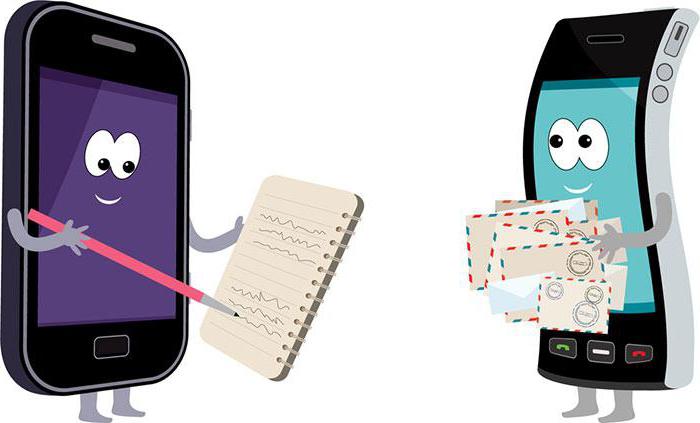
С остальными опциями можно ознакомиться самостоятельно, так как они не столь значительны. Их находят быстро, они размещены так, чтобы пользователю было легко понятно, где их искать. К ним относятся подсчет символов, внесение собеседника в «Черный список», удаление и добавление нового диалога.
Если при активации iMessage произошла ошибка, то использование сервиса невозможно. Если все делать правильно, никаких проблем не возникает. Надо отметить, что возможности программы существенно расширены в 8 версии мобильной операционной системы. Даже искушенные пользователи не смогут быстро освоить весь новый функционал.
Проблемы с активацией
Несмотря на то что настройка рассматриваемой программы не сопровождается трудностями, большинство пользователей нередко сталкиваются с проблемой активации. Такое часто наблюдается в нескольких случаях:
- После прошивки. Компания полагает, что держатель устройства пытается воспользоваться программой с другого гаджета, не соответствующего концепции применения.
- После смены мобильного устройства. Так как имя и пароль конкретного пользователя были введены на другом гаджете, компания пытается защитить личную информацию. Она подозревает, что злоумышленники могут воспользоваться данными.

iMessage не активируется, если нет подключения к сети Интернет. Поэтому данный пункт рекомендуется проверять в первую очередь.
Наиболее распространенный тип – пользователю приходит сообщение об ошибке.
Стандартные ошибки пользователей
Во-первых, когда iMessage не активируется, необходимо проверить в соответствующих настройках то, насколько правильно пользователь ввел свой Apple ID. Также следует посмотреть, насколько верно задавался e-mail, включался ли телефон в список. Для этого нужно провести следующие действия:
- Открыть «Настройки» в телефоне.
- Зайти в пункт «Сообщения».
- Найти наименование программы.
- Провести указанную выше проверку.
Если имеются несоответствия или ошибки, их нужно исправить. После этого надо снова попробовать подключиться к сервису.

Следует обратить внимание на то, что проверять правильность написания нужно максимально тщательно, так как каждая попытка активации тратит деньги с баланса на телефоне, ведь необходимо отправлять сообщения на европейский номер.
Иногда буфер обмена в устройстве слишком перегружается. Тогда нужно выключить гаджет, переждать несколько минут, после чего снова включить его. Очень часто этих действий достаточно для успешной активации.
Другие способы устранения проблемы
Иногда iMessage не активируется по другим причинам. В этом случае нужно сбросить настройки. Для этого выполняется:
«Настройки» → «Основные» → «Сброс» → «Сброс настроек сети».
После этого можно перезагрузить устройство для надежности. Но обычно предыдущих действий достаточно. Теперь необходимо подключиться к сети Интернет, чтобы проверить работу сервиса. Вполне вероятно, что сообщение с получением кода активации потребуется отправить снова.
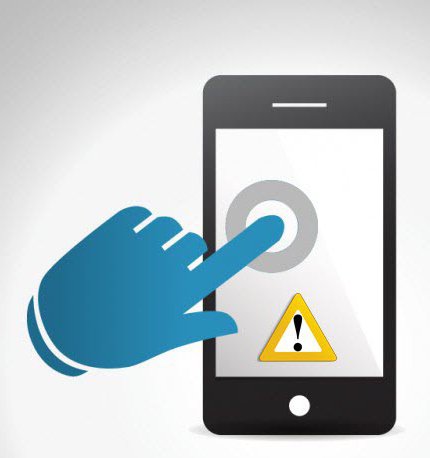
Также иногда можно не сбрасывать настройки, а попробовать перезагрузить устройство сразу. Как ни странно, во многих случаях это работает. Кстати, таким способом устраняется большинство небольших ошибок в мобильной операционной системе 7 и 8.
Очень редко нужно восстановить старые настройки прошивки. Такой подход устранит проблему с активацией. Однако если телефон перепрошивался, то у него были другие неприятности. Естественно, если восстановить старую версию, то проблемы вернутся.
Ошибка «Ожидание активации» и способы ее устранения
Очень часто наблюдается зависание программы iMessage. Ожидание активации затягивается на неопределенный срок. В этом случае первоначально надо проверить, есть ли подключение к Интернету. Если все в порядке, а ошибка остается, нужно воспользоваться одним из двух вариантов.
Во-первых, следует зайти в «Настройки», перейти к пункту «Почта, адреса, календари». Тут нужно найти «Контакты», где следует выбрать свой номер. Обычно он задается автоматически, но иногда необходимо исправлять ситуацию, отметив почту и телефон, как собственные. Зачастую этого достаточно для того, чтобы работа программы стала снова стабильной.
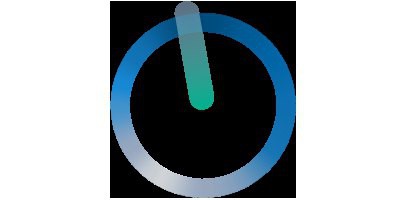
Во-вторых, если наблюдается в iMessage ожидание активации, тогда можно воспользоваться функцией сброса настроек, как в предыдущем варианте. Но это помогает не всегда. Иногда проблема устраняется после того, как пользователь вернется к заводским настройкам. Кстати, данная процедура занимает достаточно много времени, даже может растянуться на час. Все зависит от того, насколько сильно пользователь менял приспособление под себя.
Стоимость активации
Самой большой неприятностью пользователей, когда случается ошибка активации iMessage, является трата средств. Само по себе сообщение на европейский сервер отправляется бесплатно, компания не берет за это деньги. Однако оператор снимает приличную сумму.
Дело в том, что отправка SMS в Европу обходится в несколько центов. Когда ситуация разовая, то траты особо не замечаются. Но во время ошибок активации сообщения приходится отправляться несколько раз, а то и десятки. Поэтому траты существенно повышаются. Если есть возможность, рекомендуется сразу все проверить, чтобы впоследствии не пришлось тратить баланс на SMS в Европу.
Если проблема не у пользователя?
Если не работает iMessage при переходе на операционную систему iOS 7, тогда вполне вероятно, что проблемы не у пользователя. Дело в том, что сервер компании Apple перегружается, поскольку многие люди устанавливают эту ОС. Поэтому заявок на активацию приходит слишком много. Соответственно, сервер не успевает ответить на все заявки, поэтому половине пользователей приходится либо слишком долго ждать, либо пытаться подключиться несколько раз.
 Когда при активации iMessage произошла ошибка, и пользователю пришло соответствующее сообщение, то рекомендуется ознакомиться с ее кодом, если таковой имеется. Так можно выявить конкретную проблему, чтобы ее устранение происходило быстрее, поскольку держатель гаджета будет точно знать, что ему следует исправить.
Когда при активации iMessage произошла ошибка, и пользователю пришло соответствующее сообщение, то рекомендуется ознакомиться с ее кодом, если таковой имеется. Так можно выявить конкретную проблему, чтобы ее устранение происходило быстрее, поскольку держатель гаджета будет точно знать, что ему следует исправить.Иногда достаточно просто переждать несколько минут или часов для того, чтобы активация прошла успешно. Вполне вероятно, что в этот момент сервер проводит технические работы, устраняет неполадки или пытается расшириться. Делается это для того, чтобы впоследствии удовлетворить запросы большего количества пользователей.
Заключение
Таким образом, когда не работает iMessage, необязательно сразу обращаться к специалистам. Достаточно воспользоваться некоторыми из перечисленных советов. Не следует торопиться отправлять новое сообщение, так как оно потратит деньги с баланса, а активация может и вовсе не произойти. Но если пользователь все тщательно перепроверил, тогда без SMS не обойтись.
fb.ru